敢达 争锋对决怎么双开、多开?敢达 争锋对决双开、多开管理器使用图文教程
2018-04-23 原创 高手游
敢达 争锋对决是互联网推出的一款享誉手游圈的竞技格斗手游,很多玩家想要知道敢达 争锋对决怎么双开?
以前在电脑端游戏的时候,很多游戏都自带多开双开功能,但是手机游戏因为操作、窗口切换等原因,几乎所有的游戏都不支持双开。但是在玩家能力范围内进行双开或者多开确实能为玩家带来极大的便利,比如战术配合、开黑等。
所以下面小编一般夜晚才变身就为大家介绍一下什么是敢达 争锋对决双开以及敢达 争锋对决双开的方法和敢达 争锋对决多开的方法。
什么是敢达 争锋对决双开?敢达 争锋对决多开?
敢达 争锋对决双开:同时在一台设备上开两个敢达 争锋对决游戏窗口,同时登陆两个账号进行游戏。
敢达 争锋对决多开:同时在一台设备上开多个敢达 争锋对决游戏窗口,登录多个游戏账号同时进行游戏。
敢达 争锋对决双开的方法和敢达 争锋对决多开的方法
敢达 争锋对决的双开或者多开都是基于电脑版来实现的,前边我们已经详细介绍过敢达 争锋对决电脑版攻略,在完成了敢达 争锋对决电脑版模拟器的安装之后桌面上会同时增加一个逍遥安卓多开管理器图标,如图一:
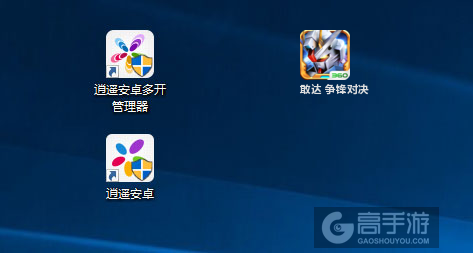
图一:敢达 争锋对决多开管理器
1、双击“逍遥安卓多开管理器”,进入多开管理器,如图二所示:
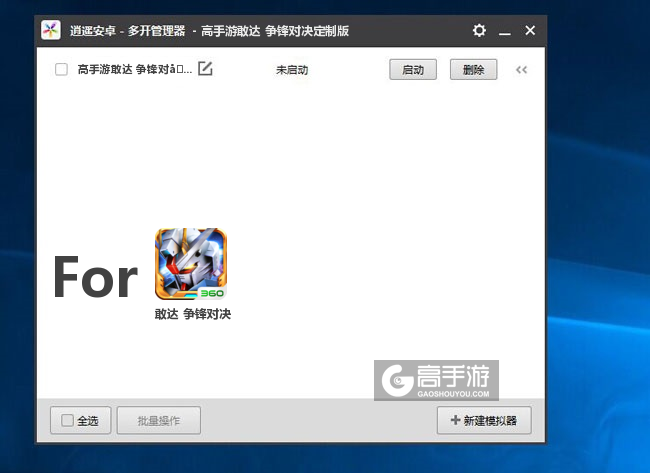
图二:敢达 争锋对决双开/多开管理器主界面
2、点击右下角新建模拟器,然后选择“创建模拟器”,如图三、图四所示:
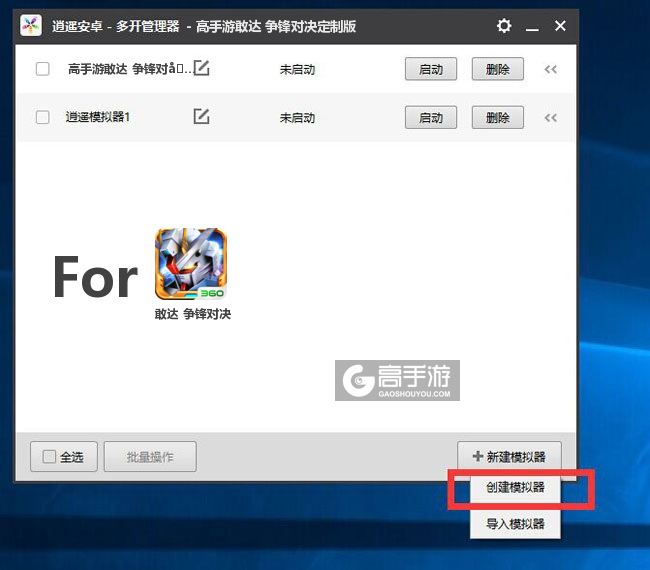
图三:创建新的电脑模拟器
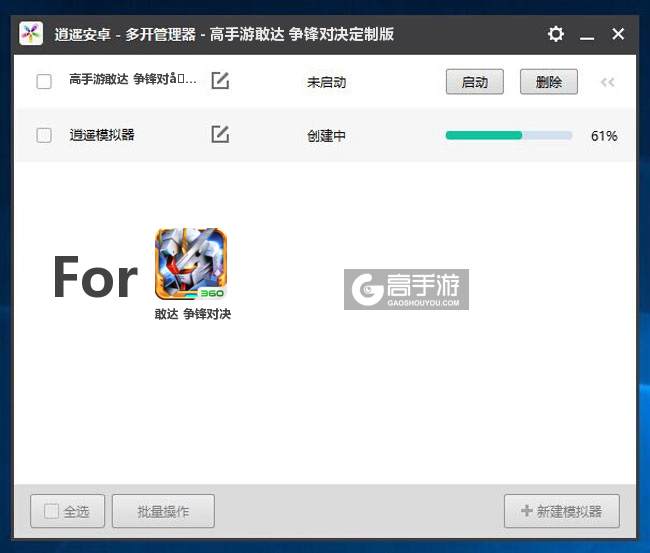
图四:多开管理器中新的模拟器创建完毕
3、启动对应的模拟器
模拟器创建完毕就可以同时运运行两个安卓环境了,同理,创建多个安卓模拟器就可实现敢达 争锋对决多开的需求,启动的方法可以在每个模拟器后边挨个点击启动,也可以批量选择来批量启动模拟器,达到敢达 争锋对决多开的目的,如下图所示:
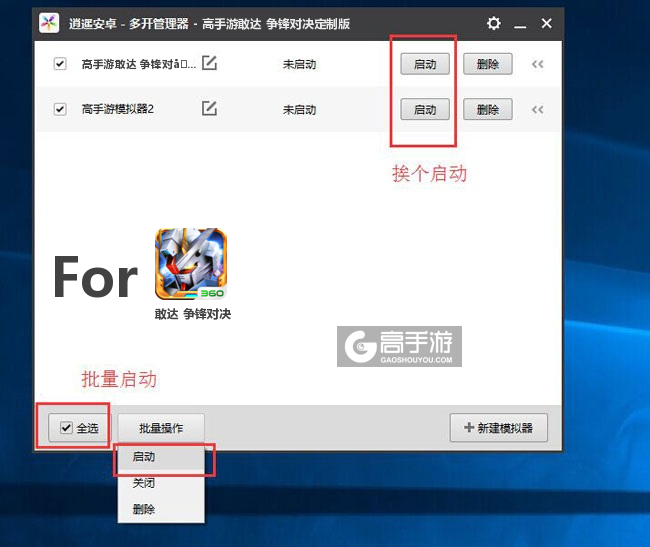
图五:可根据您的需求来选择启动多少个模拟器
总结
以上就是高手游小编一般夜晚才变身为您带来的敢达 争锋对决双开的全部详细图文教程,总的来说其实操作很简单,只需要三步就可以您满足您双开的需求。至于敢达 争锋对决多开教程,都是一样的方法,这里就不再多说了,实际使用的时候,玩家可按您的具体需求来选择启动多少个模拟器,如下图,一般夜晚才变身就同时启动了两个模拟器,可以双开敢达 争锋对决。
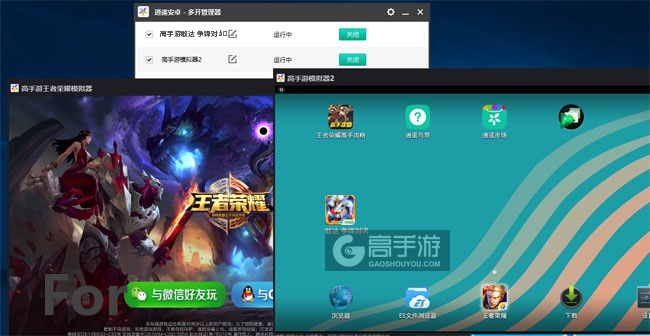
图六:敢达 争锋对决双开截图
最后,还没有下载安装敢达 争锋对决多开管理器的朋友可以点击下载。
关于敢达 争锋对决双开、多开有疑问或者不懂的地方可以关注我们的微信公众号(gaoshouyou)提问或者在下方留言给我们,我们会即时更新并处理。

gaoshouyou













